背景
为什么别人提交的模型,打开后视图层次分明,井井有条,赏心悦目,方便查看,而自己的模型,自己找个视图都费劲,每次要再控制可见性去筛选?这如何能禁得起人民的审阅啊!
一个好的视图组织是有利于我们提升建模效率,减少沟通成本,树立专业形象的。那么,我们该如何去自定义自己的视图组织呢?
流程
1、首先我们在「管理」面板下找到并打开「项目参数」;
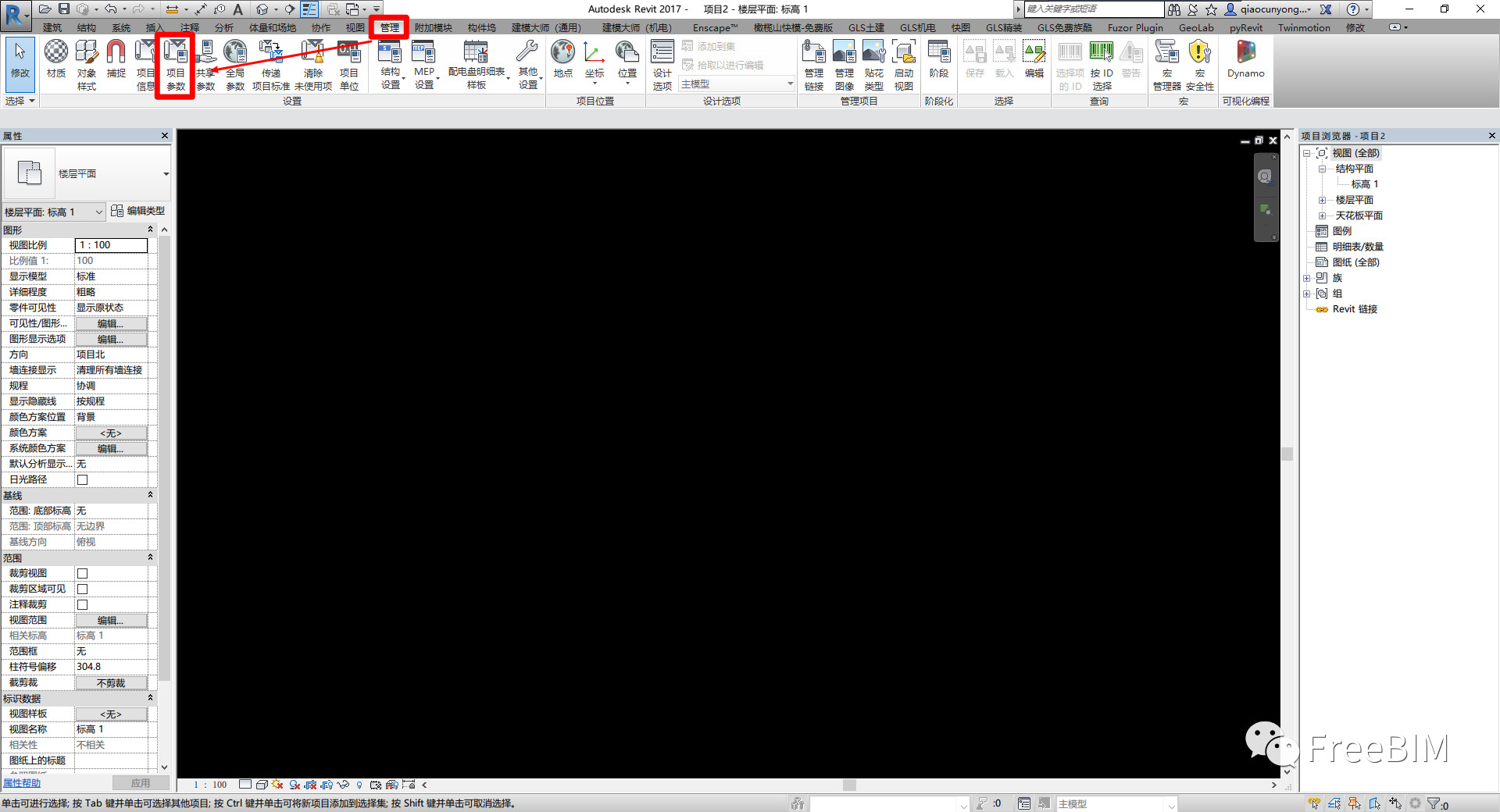
2、这里在弹出的「项目参数」对话框下点击「添加」然后添加两个参数,分别设为「视图类别_父」和「视图类别_子」,按照下图进行设置;
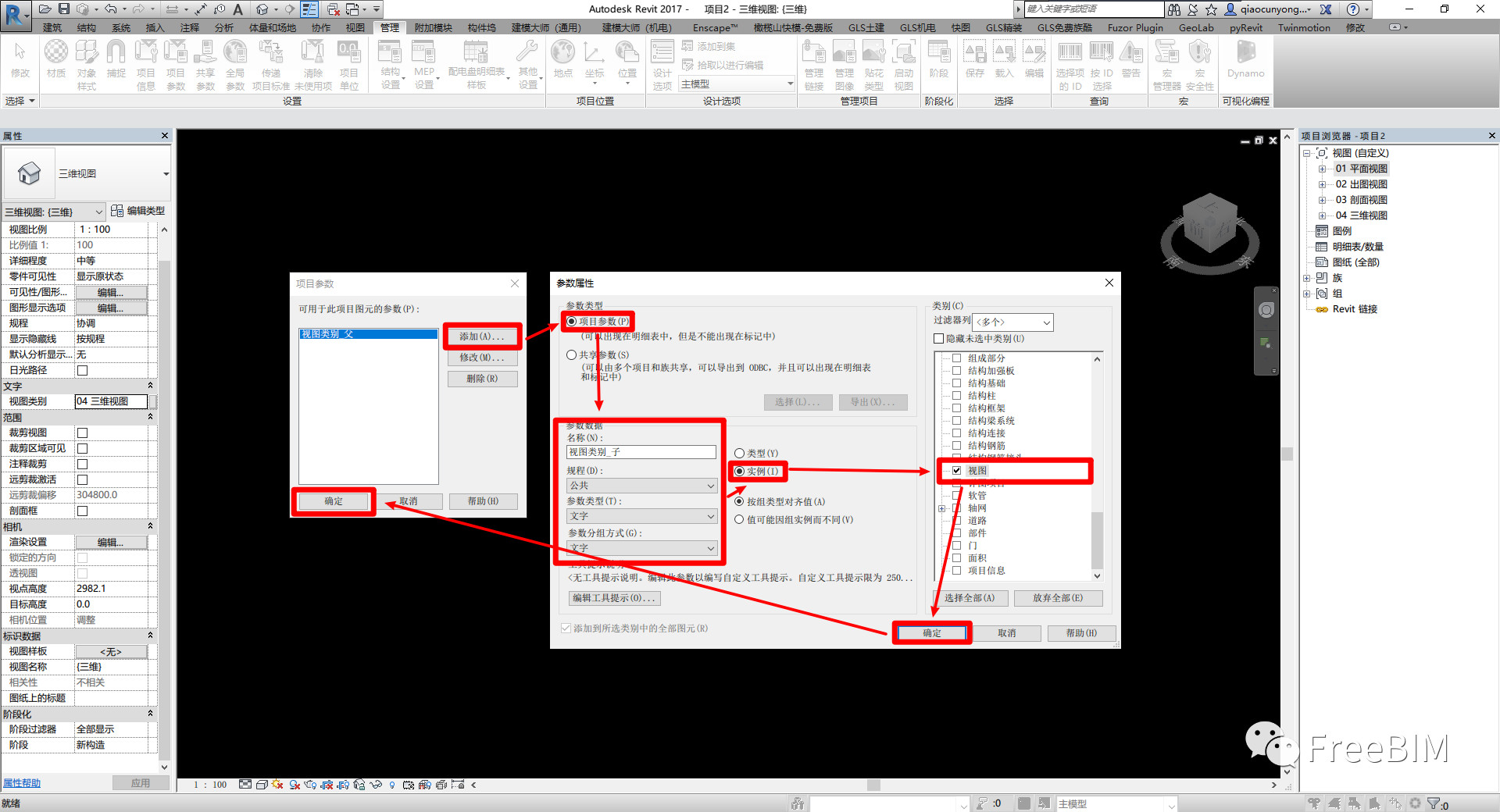
3、此时,我们切换回视图,在视图属性下面就会发现在「文字」类别下多了我们刚刚添加的「视图类别_父」和「视图类别_子」的项目参数。然后打开平面视图,在属性面板中「视图类别_父」属性里视项目情况比如输入「01平面视图」,在「视图类别_子」属性里输入「01 给排水」然后点击左下角的「应用」,重复上述步骤将视图完善。这里可以看下图的完成图所示明白这两个参数所对应的关系;
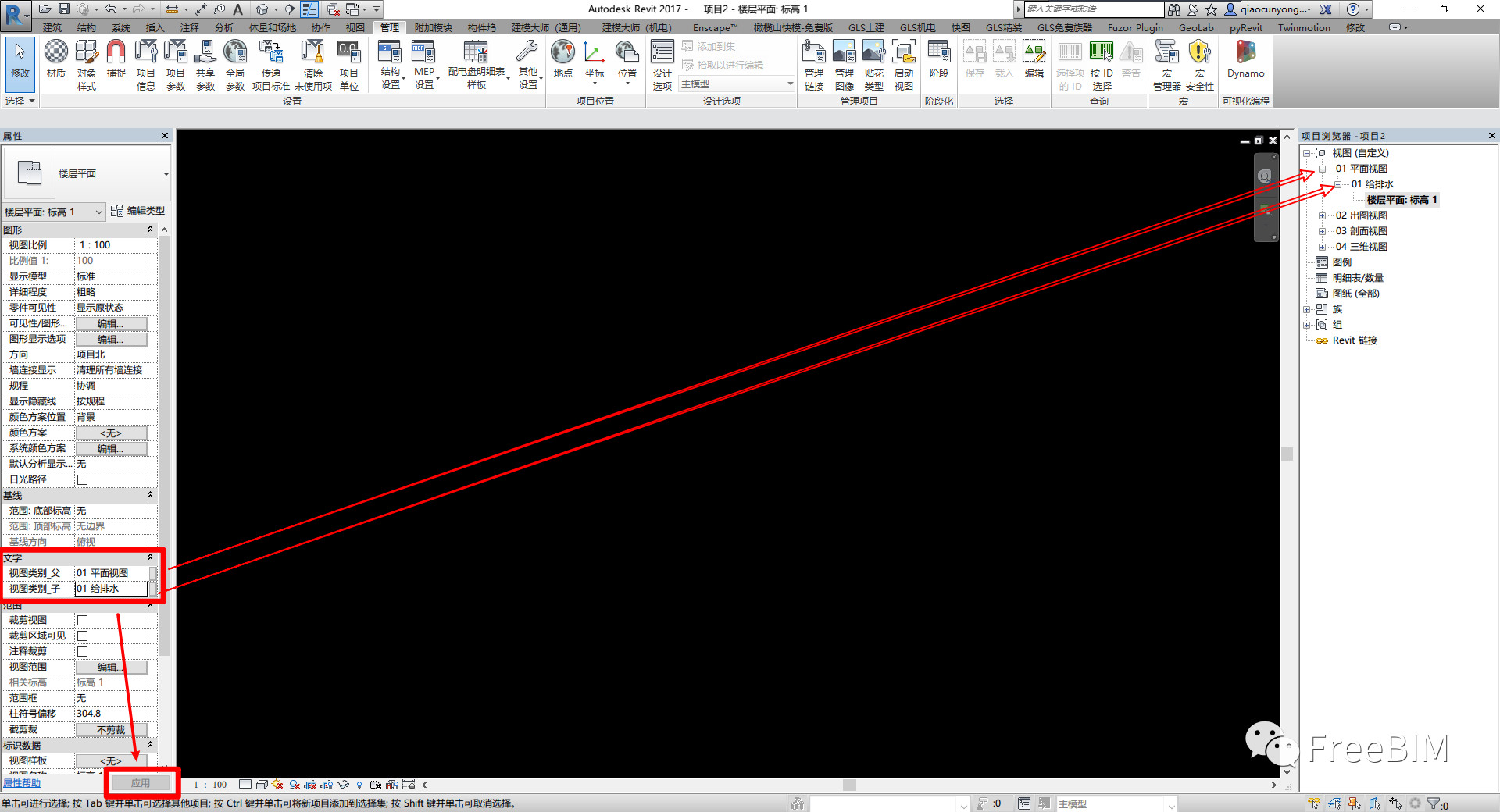
4、接着,我们在项目浏览器中的「视图」上右键进入「浏览器组织」,然后点击「新建」创建一个新的浏览器组织,比如我们命名为「自定义」或者也打个自己公司的名字做个广告哈;
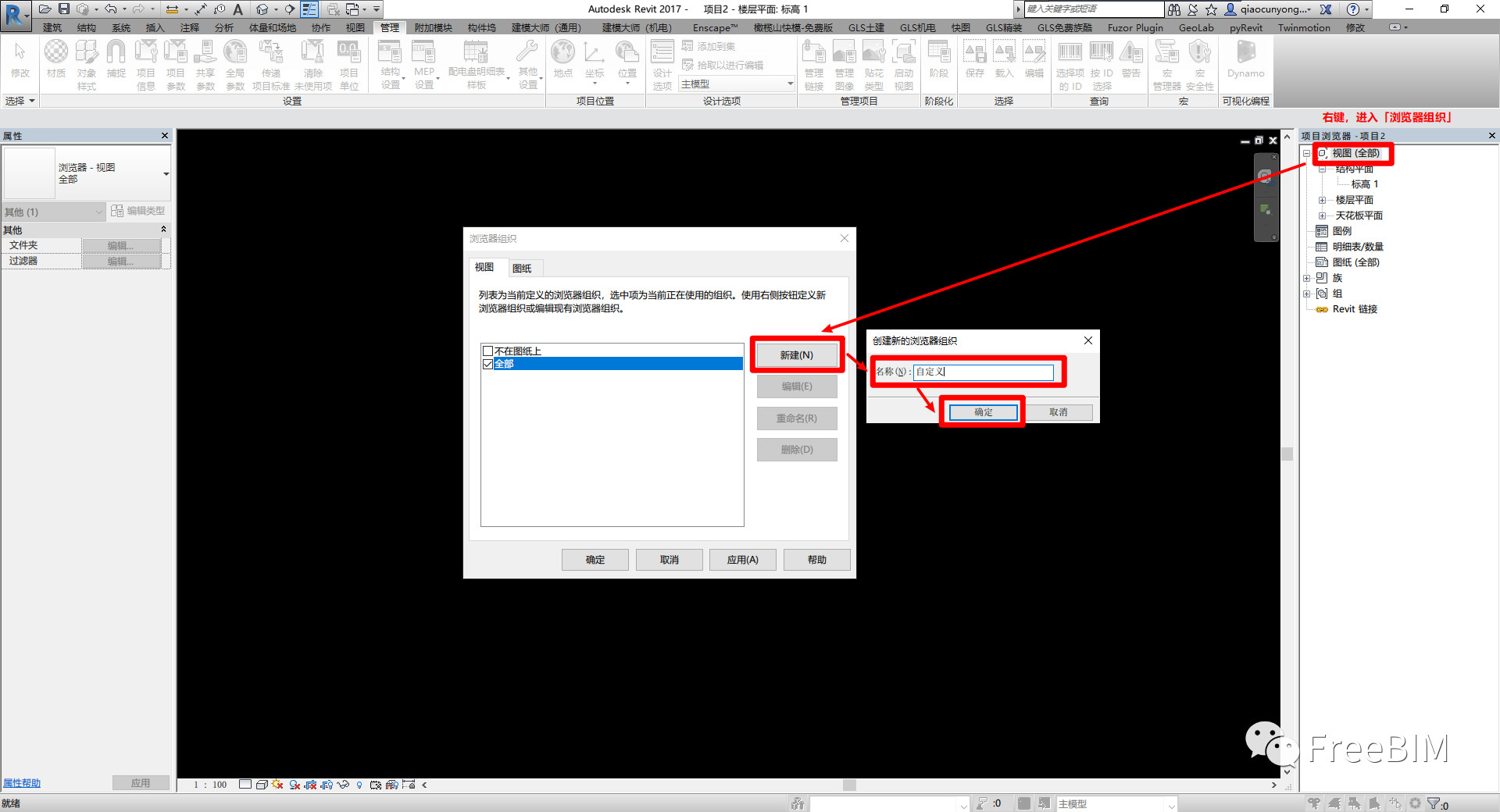
5、在弹出的「浏览器组织属性」对话框中按下图进行设置;
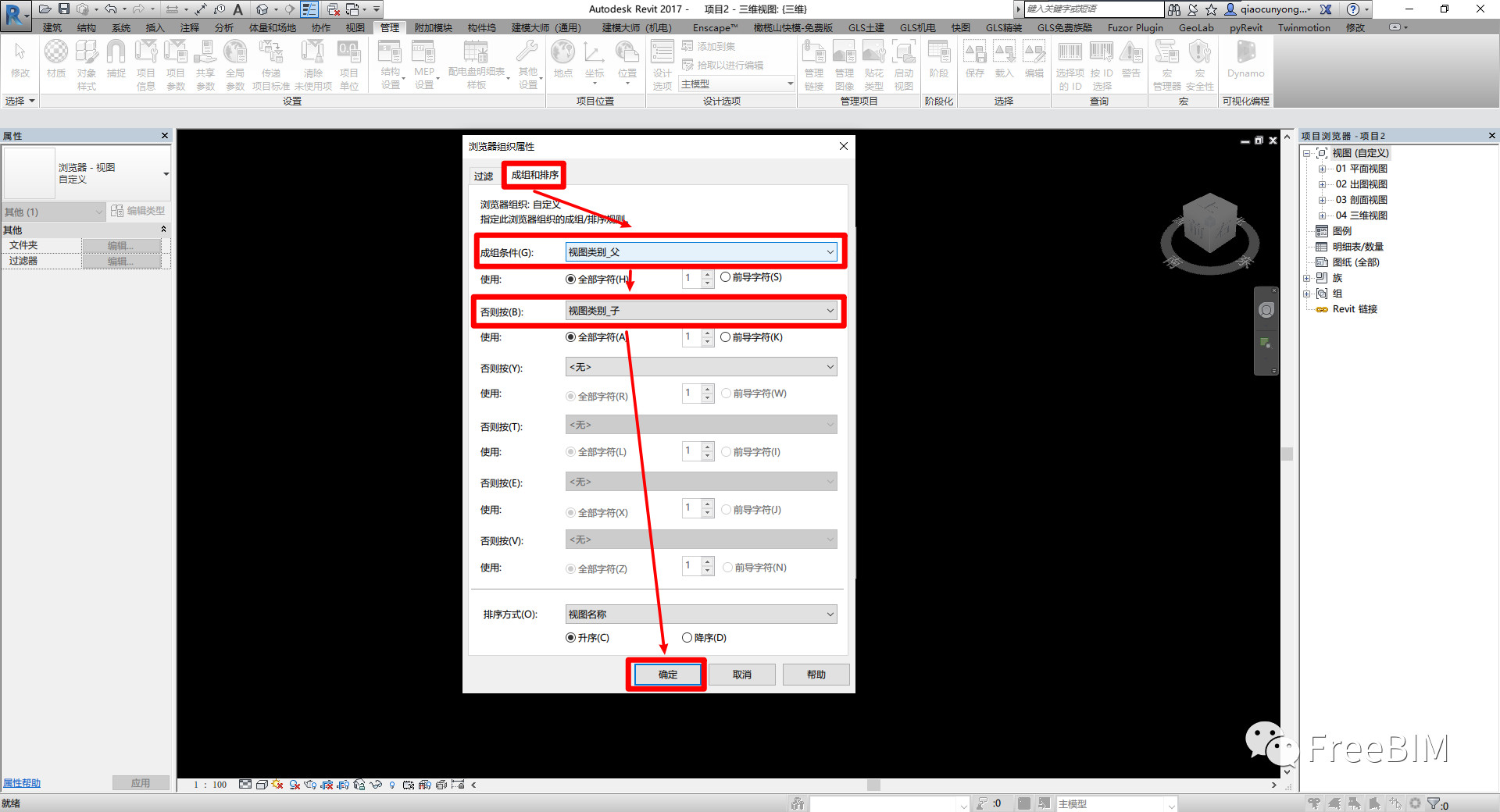
6、之后,再回到我们的浏览器组织面板中,选择我们刚才新建的组织方式;

7、最后,按照各视图类别对号入座把「视图类别_父」和「视图类别_子」选对,就完成了。
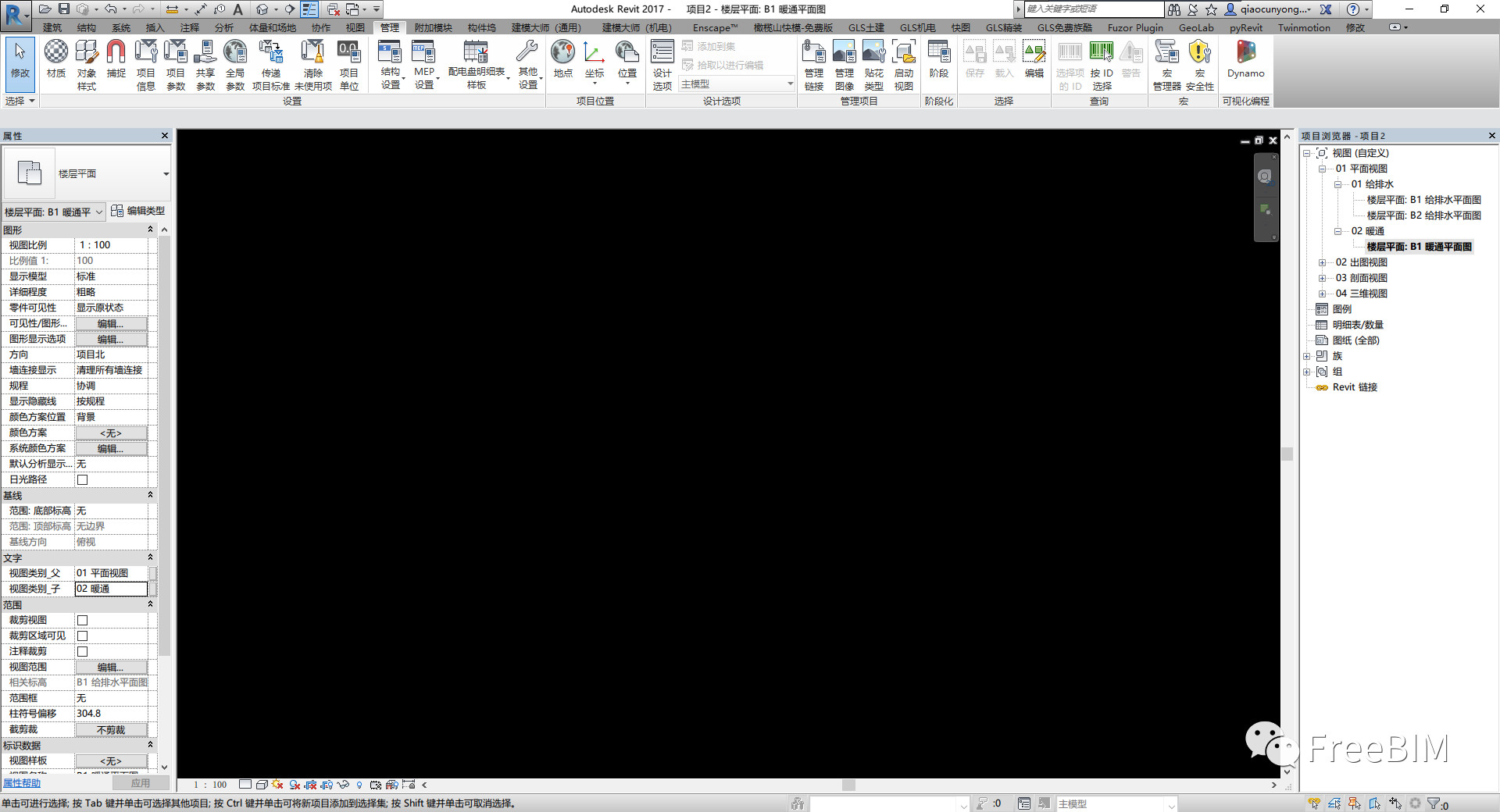
后记
视图组织最好在前期做项目样板的时候就提前设置好,方便后面的使用哦~
来源:FreeBIM
作者:乔永斌
转载请注明来源本文地址:https://www.tuituisoft/blog/10676.html